win10でエラーレポートが送信できない問題を解決する方法
- WBOYWBOYWBOYWBOYWBOYWBOYWBOYWBOYWBOYWBOYWBOYWBOYWB転載
- 2023-07-15 18:13:233182ブラウズ
win10 の送信エラーレポートを解決するにはどうすればよいですか?パソコンを使っていると、アプリケーションエラーが発生した後にエラーレポートを送信するウィンドウが表示されることがありますが、実際にはエラーレポートを送信しても効果はありません。 Win10 の正式版を使用しているユーザーの中には、Win10 から送信されるエラー レポートを無効にしたいが、Win10 から送信されるエラー レポートを無効にする方法がわからないという人もいると思います。
win10 の送信エラーレポートを解決するにはどうすればよいですか?具体的な方法は次のとおりです:
1. Windows 10 デスクトップで、左下隅の [スタート] ボタンを右クリックし、ポップアップ メニューの [ファイル名を指定して実行] メニュー項目を選択します。

#2. 開いた Windows 10 の実行ウィンドウに「regedit」コマンドを入力し、「OK」ボタンをクリックします。
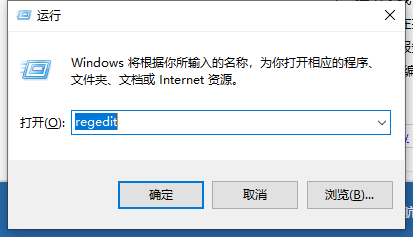
3. 開いたレジストリ エディタ ウィンドウで、HKEY_CURRENT_USER\Software\Microsoft\Windows\Windows Error を見つけます。 レポートレジストリキー。
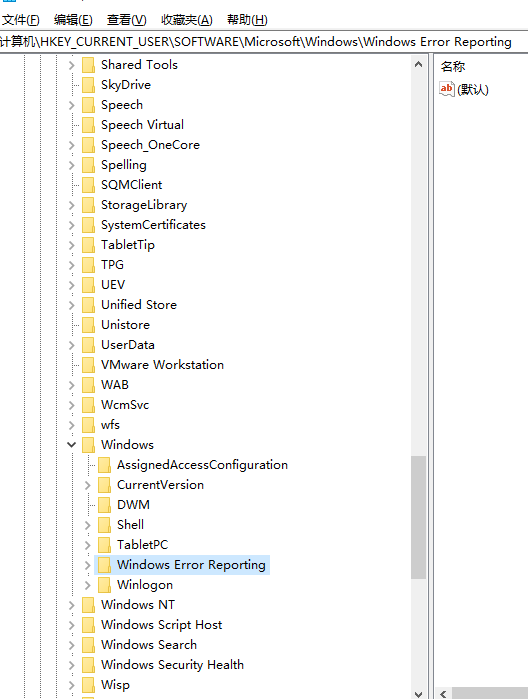
#4. 次に、右側のウィンドウの空白の位置を右クリックし、メニュー項目の「新規/Dword (32 ビット) 値」をクリックします。ポップアップメニュー。
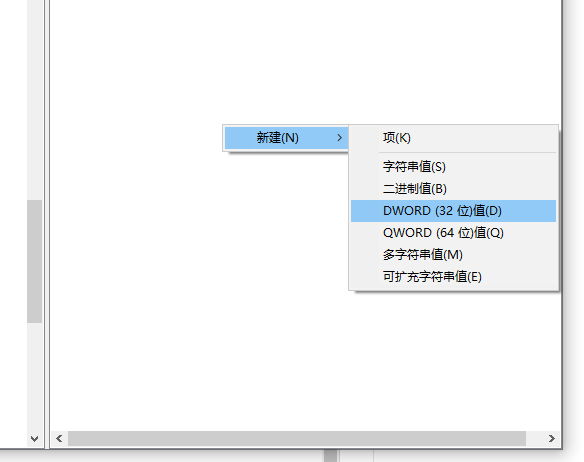
#5. 生成されたレジストリ キーの名前を DontShowUI
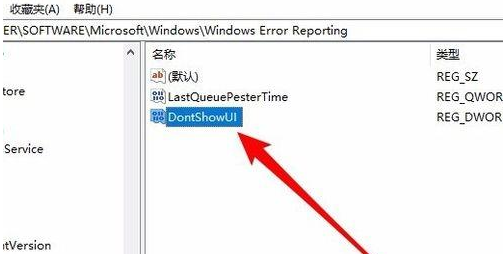
6 に変更します。キーをダブルクリックして開きます。数値編集ウィンドウでは、ウィンドウ内の数値データを1ずつ修正し、最後にOKボタンをクリックします。
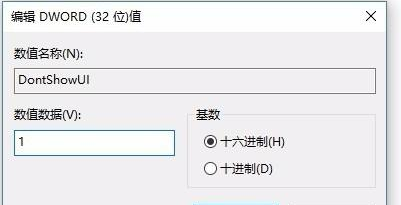
7. 次に、実行ウィンドウに services.msc と入力し、[OK] ボタンをクリックします。
8. 次に、開いたサービス ウィンドウで、Windows エラー報告サービス サービス項目を見つけます。
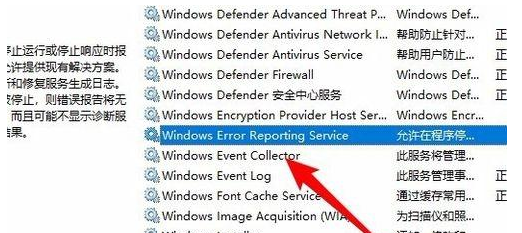
9. サービス項目をダブルクリックし、サービスのステータスが実行中の場合は停止し、スタートアップの種類を「無効」に変更します。コンピュータを再起動すると、エラー レポート ウィンドウはポップアップ表示されなくなります。
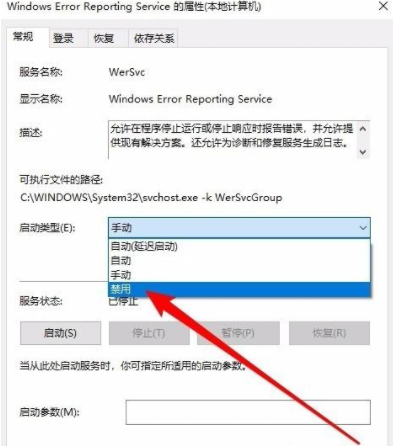
上記は、win10 でエラー レポートの送信に関する問題を解決する方法について編集者が提供した内容です。お役に立てば幸いです。
以上がwin10でエラーレポートが送信できない問題を解決する方法の詳細内容です。詳細については、PHP 中国語 Web サイトの他の関連記事を参照してください。

